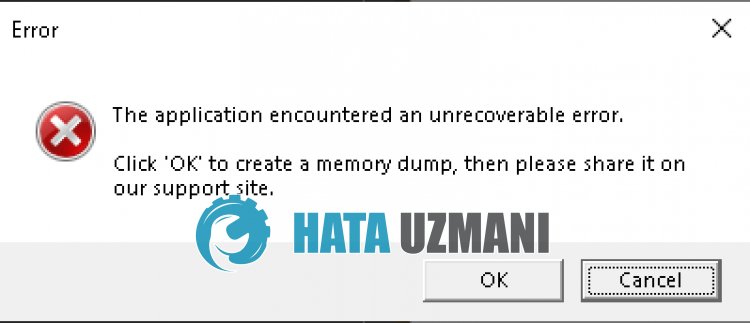Вызывая невероятный ажиотаж в отрасли, разработчику и издателю Epic Games удалось создать одну из самых успешных на сегодняшний день игр в жанре «королевская битва». Fortnite просто не имеет себе равных, когда речь идет об общем участии сообщества и всемирном признании. Однако некоторые проблемы, такие как неисправимая ошибка Fortnite , создают серьезные проблемы для начинающих игроков.
С положительной стороны, известно, что заголовок не содержит слишком много ошибок и, насколько мы можем судить, обычно не содержит ошибок. С учетом сказанного, время от времени внутри появляется одна или две ошибки, поэтому, если вы ищете быстрое решение проблемы, продолжайте читать, чтобы узнать, что сработало для людей по всему миру. доска. Давайте без лишних слов приступим к делу.
- Еще от eXputer: Факел кода ошибки Warzone
Содержание
- Что такое неисправимая ошибка Fortnite?
- Как исправить неисправимую ошибку в Fortnite
- Ждите исправления
- Восстановите Fortnite через Epic Games Store  ;
- Обновите свои графические драйверы
- Используйте более новую версию Windows
- Попробуйте включить A Чистая загрузка
- Как очистить загрузочный ПК с Windows
- Переустановите Easy Anti-Cheat Software Of Fortnite
- Переустановите “BattlEye” Программа
- Подведение итогов
Что такое неисправимая ошибка Fortnite?
Fortnite только что получил совершенно новое обновление относительно недавно — 8 июля, если быть точным. К сожалению, появление этого последнего патча принесло больше дискомфорта, чем удовольствия, по-видимому, блокируя игроков из-за сообщения об ошибке, которое говорит: “Приложение обнаружило неисправимую ошибку.” Затем вам будет предложено создать дамп памяти, нажав кнопку “OK” кнопку, только чтобы поделиться ею на сайте поддержки Fortnite.
Дело под рукой происходит сразу же, как только вы начинаете загружаться в игру. С учетом сказанного, в отличие от одной из различных ошибок запуска Sniper Elite 5, Fortnite, похоже, не вылетает при запуске для игроков. Он запускается и ведет игроков в главное меню, где клиент начинает загружать важные игровые процессы. Однако вскоре после этого игра выходит с неисправимой ошибкой.
Рассматриваемая ситуация совсем не желательна, поэтому необходимо искать быстрое решение, как только проблема впервые появляется. К счастью, есть несколько способов убедиться, что проблема возникает не с вашей стороны. Если это не так, вам, к сожалению, придется играть в ожидание. Epic Games в настоящее время знает об этой проблеме и работает над ее устранением на лету.
Давайте лучше и подробнее рассмотрим, что вы можете сделать, чтобы наилучшим образом справиться с ситуацией и просто быть можно снова начать играть в Fortnite.
Как исправить неисправимую ошибку в Fortnite
Ниже приведен наш обзор самых надежных методов исправления неисправимых ошибок Fortnite. Пожалуйста, неукоснительно следуйте инструкциям, изложенным выше, для достижения наилучших результатов. Кроме того, предстоящие потенциальные исправления требуют уверенности в том, что вы уже пытались перезапустить игровой клиент как минимум пару раз. Если нет, попробуйте перезагрузить компьютер и посмотрите, поможет ли это вам.
Ждите исправления
Отвечая пользователю Reddit в сообщении сабреддита FortNiteBR, один из членов команды разработчиков признал проблему и дал указание загрузить аварийный дамп. Представитель Fortnite MagmaReef сказал, что загрузка дампа в Byfron поможет заинтересованной стороне более эффективно разобраться в сути дела. Если это то, что вы можете легко сделать, мы рекомендуем стрелять в это.
Таким образом, ваши основные усилия должны заключаться в том, чтобы оставаться в курсе событий и ждать появления патча. Это наиболее вероятный вариант действий, так как проблема возникла со стороны разработчиков, и вы ничего не можете сделать с точки зрения конечного пользователя.
С учетом сказанного. , есть несколько факторов, которые усугубляют ситуацию. Один из них пытается воспроизвести игру на Windows 7, которая уже устарела.
Давайте перейдем к тому, как вы можете посредничать, чтобы все работало на вашей стороне, чтобы не оставалось места для ошибок. Обратите внимание, что следующие исправления могут не сработать, если ошибка действительно связана с Epic Games’ конец. С учетом сказанного, мы должны убедиться, что это действительно так, настроив различные части установки знаменитого шутера от третьего лица.
Восстановите Fortnite через Epic Games Store  ;
Epic Games Launcher многофункциональна, как и передовой настольный клиент Steam. У него даже есть специальные функции, которые позволяют ему аутентифицировать игровые файлы, хранящиеся локально. Не стесняйтесь проверить, все ли установленные игровые файлы на месте и работают ли они должным образом, используя одну из его основных функций.
То есть, и “Verify” функция сверяет файлы, установленные в вашей системе, с теми, которые Epic Games хранит на своих серверах. Если будут обнаружены какие-либо ошибки, файлы будут заменены, и вы сможете вернуться к работе с заголовком. Выполните шаги, описанные ниже, и узнайте, как это сделать.
- Первый шаг — запустить программу запуска Epic Games на ПК с Windows. Хотя это можно сделать различными способами, не стесняйтесь делать это так, как считаете лучшим.
- После того, как вы запустите настольный клиент, перейдите к своим играм. Библиотека», нажав на последнюю на боковой панели. Если вам нужны дополнительные сведения, посмотрите на следующий снимок экрана.
- Следующий шаг — нажать на три горизонтальные точки, расположенные рядом друг с другом прямо под Fortnite. На следующем снимке экрана показано, как это будет сделано.
- Завершите процесс, нажав «Подтвердить». Дождитесь завершения процесса.
Процесс проверки не должен занимать больше минуты или двух, поэтому вы сможете мгновенно запустить Fortnite. Проверьте, принесли ли усилия плоды, и продолжайте читать, если ошибка все еще существует.
Обновите свои графические драйверы
Похоже, что наличие полностью обновленных графических драйверов идентично оптимальной работе Fortnite. Вам просто нужно убедиться, что ваш компьютер имеет достаточную мощность для запуска игры такого уровня. В противном случае устройство будет работать все труднее и позволит вам выполнять обычные задачи, не говоря уже о том, чтобы наслаждаться Fortnite.
Один из самых основных способов обновления графических драйверов находится прямо в операционной системе Windows 10. система. Определенно стоит проверить, ожидает ли вас какое-либо обновление графического драйвера. В конце концов, наградой здесь является постоянное решение неисправимой ошибки Fortnite., поэтому мотивация довольно веская.
Кроме того, также можно вручную проверить наличие предстоящих обновлений графических драйверов вашего ПК с Windows. Ниже вы найдете прямые ссылки на наиболее популярных производителей видеокарт, поэтому не стесняйтесь обращаться к соответствующему компоненту, установленному на вашем ПК, для получения наилучших результатов.
< ul>
Посетите официальную страницу поддержки на сайте, используя указанные ссылки, и введите информацию о своем продукте, чтобы загрузить соответствующие обновления. Это не должно быть слишком сложно сделать.
Как только вы подтвердите, что все ваши графические драйверы полностью обновлены, перейдите к запуску Fortnite и подтвердите, увенчались ли ваши усилия успехом. Если нет, продолжайте читать, чтобы выполнить описанные выше действия.
Используйте более новую версию Windows
Один из самых простых способов вернуться к Fortnite — обновить операционную систему. Многие игроки обнаружили, что играют в знаменитый шутер от третьего лица на относительно устаревшей версии знаменитой операционной системы.
Это не совсем подходит для Epic Games’ передовой IP особенно с появлением Windows 11 в авангарде игрового мира.
Новые версии Microsoft Windows выходят по расписанию, так что на них определенно стоит обратить внимание. Однако, если вы все еще используете Windows 7 или более раннюю версию, оптимально играть в Fortnite с этого момента будет только сложнее.
Windows 11 была выпущена в конце октября прошлого года и с тех пор рекомендуется использовать большинство современных ПК прямо сейчас. Если вы не знаете о требованиях, предъявляемых к последней новой операционной системе Microsoft, ознакомьтесь с их официальным сообщением в блоге для получения дополнительной информации. .
Из других новостей: Windows 10 также неплохо работает для большинства игроков в League of Legends, но убедитесь, что вы используете для нее последнюю обновленную версию. Последний продолжит получать постоянную поддержку со стороны разработчиков до октября 2025 года, так что на данный момент мы разобрались.
Учитывая все вышесказанное, в случае, если вы по-прежнему не удается обойти неисправимую ошибку Fortnite несмотря на то, что вы используете последнюю версию Microsoft Windows, продолжайте читать, чтобы внедрить другие типы возможных исправлений.
Попробуйте включить A Чистая загрузка
Перезагрузка ПК может быть полезна лишь частично в определенных ситуациях, поэтому мы собираемся увеличить его эффективность и выполнить так называемую «Чистую загрузку». Это повысит наши шансы исправить экзистенциальную проблему с Fornite.
То, что мы собираемся использовать, — это эффективный метод, который может полностью обновить систему и позволить вашему оборудованию перезагрузиться самостоятельно.
Это определенно может принести желаемые результаты с вашей стороны, как и для многих других подобных проблем .игроки. Выполнение операции требует от пользователя прохождения нескольких шагов. Давайте сразу же погрузимся в них.
Как очистить загрузочный ПК с Windows
- Первый шаг — открыть приложение «Выполнить» на ПК с Windows. Вы можете найти его с помощью меню Windows Пуск или просто использовать горячую клавишу. Нажмите клавишу «Windows» и клавишу «R» на клавиатуре вашего устройства, и сразу же появится «Выполнить».
- Следующий шаг — ввести «MSConfig» в окне приложения «Выполнить» и нажать клавишу «Ввод». При этом на вашем компьютере откроется другое окно под названием «Конфигурация системы».
- Теперь на экране должно появиться окно конфигурации системы. Здесь вам нужно будет навести курсор на раздел «Выборочный запуск» на вкладке «Общие» и выбрать его. Следующий шаг — просто снять флажок «Загрузить элементы автозагрузки». Это должно завершить первую половину чистой загрузки вашего ПК.
- Теперь вам нужно щелкнуть вкладку «Службы», которая находится вверху того же окна «Конфигурация системы». Это приведет вас на другую страницу, где вы сможете проверить все запущенные службы на устройстве. Теперь вам нужно нажать «Скрыть службы Microsoft», чтобы перейти к следующему шагу.
- Скрытие всех служб Microsoft означает, что вы сделали половину работы. Теперь вам нужно нажать «Отключить все», чтобы завершить эту часть чистой загрузки вашего ПК. На следующем снимке экрана показано, что делать.
- Пока хорошо! Вам осталось сделать только одно, прежде чем окончательно перезагрузить компьютер. Нажмите на вкладку «Автозагрузка» и найдите возможность запустить диспетчер задач. На снимке экрана ниже показано, как это сделать.
- Как только диспетчер задач запустится, вы попадете прямо в раздел «Автозагрузка» его рабочего интерфейса. Ваша задача здесь — отключить все «включенные» процессы, которые вы видите. Их статус можно легко увидеть прямо рядом с вкладкой «Издатель». Поэтому щелкните каждый запущенный процесс, а затем выберите «Отключить». Вам придется повторить процедуру для каждого включенного приложения. Когда закончите, закройте окно.
- Последний шаг — просто перезагрузить устройство, чтобы процедура чистой загрузки вступила в силу. Это можно сделать безболезненно из меню «Пуск» Windows, щелкнув соответствующий значок.
Это все о том, как выполнить чистую загрузку на ПК с Windows. Вы успешно выполнили шаги до конца, так что похлопайте себя по плечу.
Попробуйте после этого запустить Fortnite, чтобы убедиться, что возникла неприятная проблема .все еще сохраняется. Надеюсь, к настоящему времени она исчезла, но продолжайте читать, чтобы узнать о других возможных решениях, если проблема все еще существует.
Переустановите Easy Anti-Cheat Software Of Fortnite
Еще один трюк, который может вернуть вас к игре в Fortnite, относится к переустановке программного обеспечения Easy Anti-Cheat (EAC) на вашем ПК с Windows. Что на самом деле нужно сделать здесь, так это зайти в основной каталог Fortnite, установленного на устройстве, и соответственно найти соответствующую программу.
Мы слышим о настройке EAC для игры в конкретную игру не в первый раз — если вас это утешит. Некоторое время назад ошибка Elden Ring Anti Cheat Error доставляла аналогичные проблемы и исчезала только после того, как мы поработали с имеющимся программным обеспечением.
Это именно то, что мы будем делать, чтобы получить лучшее из неисправимой ошибки Fortniteточно также. Ознакомьтесь со следующими инструкциями, чтобы получить пошаговую информацию о том, как приступить к работе с потенциальным решением. каталог. Это можно сделать, сначала зайдя на жесткий диск локального диска (C:) и перейдя к “Epic Games” папка. Сделав это, прокрутите вниз список загруженных игр и выберите “Fortnite” Наконец, стреляйте в “FortniteGame” папку, чтобы завершить этот начальный шаг.
Вот и все, что нужно для удаления программного обеспечения Easy Anti-Cheat на вашем ПК с Windows. Мы рекомендуем перезагрузить компьютер, прежде чем продолжить. Просто используйте установочный файл еще раз, как только компьютер снова загрузится, чтобы переустановить программное обеспечение Easy Anti-Cheat.
Как только вы закончите, попробуйте запустить многопользовательский режим Battle Royale и определите, работает ли Неисправимая ошибка Fortnite было решено с вашей стороны. Если нет, продолжайте читать, чтобы попробовать другие формы потенциальных решений.
Переустановите “BattlEye” Программа
Еще одна мера, которую необходимо предпринять в отношении устранения этой досадной ошибки Fortnite, заключается в обслуживании установленного файла BattlEye , установленного на вашем ПК с Windows. Некоторые пользователи сообщают об успешном удалении рассматриваемой программы и повторной ее установке в системе.
Давайте покажем вам, где найти BattlEye и настроить его в соответствии с вашими предпочтениями. Следуйте приведенным ниже шагам, чтобы завершить процесс. каталог, подобно тому, как мы делали это в одном из разделов выше. Сделав это, прокрутите вниз список загруженных игр и выберите “Fortnite” Наконец, выберите игру “FortniteGame” папку, чтобы перейти к следующему шагу.
Вот и все, что нужно для переустановки BattlEye на ПК с Windows. Попробуйте запустить игру в Epic Games Store и посмотрите, неисправимая ошибка Fortnite по-прежнему создает проблемы. В случае, если это так, продолжайте читать, чтобы попробовать то, что в противном случае является последним потенциальным исправлением в этом списке. h3>
Несколько пользователей были ошеломлены, обнаружив, что удаление “webcache” Папка программы запуска Epic Games, хранящаяся на вашем ПК, решает нашу неприятную проблему с Fortnite. Поэтому определенно стоит обратить внимание на эту грань знаменитого лаунчера игр и проверить, помогает ли он. Ознакомьтесь со следующими шагами, чтобы изучить эффективную методологию, которую вам необходимо применить, чтобы процесс заработал.
- Начните с запуска “Run” системная утилита на вашем ПК с Windows. Используйте клавишу Windows, а затем клавишу “R” ключ, чтобы сделать это на лету. После этого введите следующее — %appdata% — в поле “Выполнить” команду и нажмите клавишу “Enter” ключ для завершения процедуры.
- После входа в “AppData” папку, вам нужно перейти в “Local” следующий. Посмотрите на приведенный ниже снимок экрана для дополнительной иллюстрации.
- Следующий шаг — прокрутить вниз список различных папок, представленных в “Local” папку и нажмите “EpicGamesLauncher” Таким образом, вы сможете продолжить процедуру.
- Нажав “EpicGamesLauncher” приведет вас к другой строке папок. Из различных вариантов, которые вы видите на экране, выберите “Сохранено” чтобы перейти к следующему шагу.
- На последнем шаге просто выберите файл “webcache” папку и удалите все ее содержимое внутри. Не забудьте очистить корзину от удаленных элементов, чтобы получить наилучшие результаты.
Вот и все, что касается потенциального исправления неисправимой ошибки Fortnite.. Мы искренне надеемся, что вам уже удалось решить проблему, испробовав все вышеупомянутые методы. Настало время завершить эту статью навсегда.
Подведение итогов
Когда дело доходит до популярности, в мире доминирует несколько игр, и Fortnite — одна из них. Он может похвастаться огромной пользовательской базой, насчитывающей более 350 миллионов игроков, и ее можно опробовать на самых разных платформах. Fortnite адаптировалась к своей бесплатной бизнес-модели лучше, чем любая другая интеллектуальная собственность, и это, по-видимому, одна из главных причин огромного успеха королевской битвы.
Она вышла пять лет назад, более или менее, и с тех пор раскачивался по всему спектру. Одна часть Fortnite, которая поражает нас каждый раз, когда мы садимся, чтобы насладиться ею, — это огромное количество пересечений, которые она имеет с другими играми, фильмами и телесериалами. По сути, это один огромный кусок развлечения, забитый внутри одной игры, и мы действительно должны передать его разработчикам, если на то пошло.
Epic Games действительно сделала много для Fortnite с точки зрения продвижения и рекламных кампаний. От культовых персонажей кинематографической вселенной Marvel, таких как Капитан Америка, Человек-паук и Танос, до любимых фанатами киногероев, таких как Рик, Морти, и The Mandalorian, Fortnite предлагает множество совместных проектов, от которых вы не устанете в ближайшее время.
Вы даже найдете Кратоса, исполняющего культовый танец Fortnite в игре, что немного постыдно, учитывая статус Призрака Спарты. Поскольку игра полностью доступна в режиме реального времени, вы будете регулярно получать свежий контент. Fortnite получает постоянные обновления, поэтому вероятность того, что игра, ориентированная на многопользовательскую игру, будет часто возникать, приведет к поломке игры, сбоям и другим проблемам.
Однако это не так. сказать, что название совершенно свободно от своей справедливой доли проблем. Насколько нам известно, ни одна игра еще не достигла такого уровня. The Неисправимая ошибка Fortnite не что иное, как нежелательная ситуация, не позволяющая многим игрокам загрузиться в главное лобби и оставляющая их совершенно беспомощными.
Эта проблема обнаружилась сразу после последнего обновления от Epic. Games, и похоже, что какая-то ошибка, связанная с патчем, вызвала появление ошибки. Тем не менее, разработчики уже начали работу над выпуском исправления, так что держитесь крепче.
А пока убедитесь, что вы ни в чем не уступаете со своей стороны. Проверьте свои графические драйверы, аутентифицируйте установленные файлы Fortnite и убедитесь, что ПК не заполнен фоновыми процессами.
Суть в том, что после выполнения вышеупомянутых потенциальных решений в этом вопросе вы сможете сразу же вернуться к игре, при условии, что Epic Games также позаботится об этом со своей стороны. Дайте нам знать, смогли ли вы вернуться в Fortnite или нет. Как всегда, eXputer желает вам удачи!
Столкновение с ошибками, которые приводят к сбою игры, является худшим кошмаром геймера. Сообщается, что несколько пользователей столкнулись с фатальной ошибкой выхода из приложения при игре в Resident Evil 7.
Когда вы сталкиваетесь с этим, экран становится черным, и видно только окно с ошибкой, а прогресс теряется. Многие также сталкивались с проблемой при запуске игры. Это может быть вызвано множеством проблем, связанных как с аппаратным, так и с программным обеспечением.
В следующих разделах мы обсудим основные причины и познакомим вас с наиболее эффективными методами устранения фатальной ошибки выхода из приложения в Resident Evil 7 в Windows 11.
Почему я сталкиваюсь с фатальной ошибкой выхода из приложения в Resident Evil 7?
Не существует единой причины фатальной ошибки выхода из приложения в Resident Evil 7. Это может быть связано с проблемами с видеоадаптером, устаревшим графическим драйвером или вашим антивирусом, который может конфликтовать с работой игры.
Кроме того, перегрев также является одной из известных причин сбоев во время игр. Если вы обнаружите перегрев в своей системе, просто перейдите к соответствующему исправлению ниже, чтобы устранить основные проблемы.
Но прежде чем продолжить, убедитесь, что ваш компьютер соответствует минимальным системным требованиям для Resident Evil 7. Если это не так, вы знаете, в чем проблема, и мы рекомендуем перейти на совместимое устройство.
1. Отключите видеоадаптер
- Нажмите Windows+ R, чтобы запустить команду « Выполнить» , введите devmgmt.msc в текстовое поле и либо нажмите « ОК », либо нажмите Enter« Диспетчер устройств» .
- Дважды щелкните запись Адаптеры дисплея .
- Затем щелкните правой кнопкой мыши графический адаптер и выберите « Отключить устройство » в контекстном меню.
Этот метод помог исправить ошибку для нескольких пользователей, хотя он обязательно повлияет на отображение. Графика немного ухудшится, и изображения не будут такими четкими, но в большинстве случаев это должно устранить ошибку.
После отключения видеоадаптера проверьте, исправлена ли фатальная ошибка выхода из приложения в Resident Evil 7. Если она не устранена, снова включите адаптер и перейдите к следующему способу.
2. Обновите графический драйвер
- Нажмите Windows+ S, чтобы открыть меню поиска , введите « Диспетчер устройств» в текстовое поле вверху и щелкните соответствующий результат поиска.
- Затем дважды щелкните запись « Адаптеры дисплея ».
- Щелкните правой кнопкой мыши графический адаптер и выберите « Обновить драйвер » в контекстном меню.
- Теперь выберите «Автоматический поиск драйверов » из двух вариантов, которые появляются в окне « Обновить драйверы » .
Драйверы играют решающую роль в функционировании системы, передавая команды между оборудованием и ОС. С каждым обновлением драйвера вводятся определенные улучшения и улучшения производительности, а также исправления для ранее известных ошибок.
Подождите, пока Windows определит лучший доступный драйвер в системе и установит его. Единственным недостатком этого метода является то, что он проверяет только драйверы в системе, и если вы ранее не загрузили последнюю версию, обновление не пройдет.
В этом случае мы рекомендуем проверить наличие последней версии в Центре обновления Windows или вручную загрузить и установить ее с веб-сайта производителя.
Вся процедура проверки обновлений драйверов может показаться многим утомительной, и тут вам на помощь приходят сторонние приложения. Мы рекомендуем использовать DriverFix, специальный инструмент, который сканирует все доступные источники на наличие обновлений и обновляет установленные драйверы.
3. Отключить антивирус
- Нажмите Windows+ S, чтобы открыть меню поиска , введите « Безопасность Windows » в текстовом поле и щелкните соответствующий результат поиска.
- Нажмите на опцию Защита от вирусов и угроз .
- Затем нажмите «Управление настройками » в разделе «Настройки защиты от вирусов и угроз» .
- Теперь отключите переключатель в разделе «Защита в реальном времени » .
- Нажмите « Да » в появившемся окне UAC (Контроль учетных записей) , чтобы подтвердить отключение антивируса.
4. Проверьте целостность файлов игры с помощью Steam.
- Нажмите Windows+ S, чтобы запустить меню поиска , введите Steam в текстовое поле вверху и щелкните соответствующий результат поиска.
- Перейдите в БИБЛИОТЕКУ , щелкните правой кнопкой мыши Resident Evil 7 , указанную слева, и выберите « Свойства » в контекстном меню.
- Затем выберите вкладку ЛОКАЛЬНЫЕ ФАЙЛЫ на панели навигации слева.
- Наконец, нажмите «Проверить целостность файлов игры» и дождитесь завершения процесса.
Если вышеуказанные методы еще не сработали, вы можете попробовать опцию « Проверить целостность файлов игры » в Steam. Он просканирует все файлы, связанные с игрой, и выявит все отсутствующие или поврежденные.
В случае их обнаружения, они будут соответственно загружены или заменены. После завершения процесса проверьте, работает ли это исправление Resident Evil 7 Fatal Application Exit dx11.cpp.
5. Проверьте на перегрев
Перегрев является причиной множества проблем и напрямую влияет на работу ПК. Пройдя несколько форумов, мы обнаружили, что это также вызывает фатальную ошибку выхода из приложения в Resident Evil 7.
Вентилятор процессораЧтобы исправить перегрев, ознакомьтесь с нашим руководством, в котором перечислены наиболее эффективные методы. Кроме того, вы можете научиться управлять вентилятором ЦП и запускать его на оптимальной скорости, чтобы обеспечить надлежащий поток воздуха и эффективный отвод тепла.
6. Проверьте, правильно ли установлена видеокарта.
Другой распространенной проблемой, о которой сообщали пользователи, была неправильная установка видеокарты. В этом случае мы рекомендуем снять видеокарту, аккуратно протереть ее чистой тканью, а затем установить обратно.
Если вы не уверены в процессе удаления, обратитесь за профессиональной помощью. Ни в коем случае не вмешивайтесь в аппаратную часть, не разобравшись в ней, так как это может повредить хрупкие компоненты.
7. Переустановите Обитель зла 7.
- Нажмите Windows+ I, чтобы запустить приложение « Настройки », и выберите « Приложения » в списке вкладок, перечисленных на панели навигации слева.
- Нажмите « Приложения и функции » справа.
- Теперь найдите приложение Resident Evil 7 , щелкните многоточие рядом с ним и выберите « Удалить » в меню.
- Наконец, нажмите « Удалить » в появившемся окне для подтверждения.
Если проблема связана с самой игрой, и Steam не может ее исправить, последний вариант — переустановить ее. После удаления вернитесь в Steam и снова установите Resident Evil 7.
Хотя после переустановки некоторые настроенные параметры и другие данные приложения могут быть удалены.
Что делать, если Resident Evil 7 не запускается в моей системе?
Помимо фатальной ошибки выхода из приложения в Resident Evil 7, несколько пользователей сообщают, что игра вообще не запускается, сколько бы они ни пытались. Как и ранее, эта проблема также может быть вызвана несколькими причинами.
Это все, что нужно для устранения фатальной ошибки выхода из приложения в Resident Evil 7. К тому времени, когда вы дойдете до этой части статьи, игра должна запуститься нормально, без каких-либо ошибок.
Расскажите нам, какое исправление сработало, и ваш опыт игры в Resident Evil 7 в разделе комментариев ниже.
Resident Evil 7 не запускается и вылетает re7.exe неустранимая ошибка приложения Параметр задан не верно
Добрый вечер. Запускаю игру,затем у меня вылетает ошибка,и когда я наживаю «ок» то игра просто закрывается. Что же делать? dx 11 у меня,так что проблема не в нём,и по системам подходит
25458 просмотров
больше 5 лет назад

3 ответа


Здравствуйте Константин, к сожалению ошибка у вас довольно редкая, и разработчики так и не дали официального ответа а так же решения. По этому игрокам приходится самостоятельно исправлять эту проблему, что мы сейчас и попробуем сделать.
Зачастую помогает обновление/переустановка видео драйвера, это сделать не сложно.
1.Первое что вам необходимо сделать, отключить антивирус и любые другие подобные программы, которые могут помешать корректной установке новой версии драйверов.
2.Теперь переходим в Мой компьютер, и нажимаем на кнопку Свойства системы, она будет находится в левой части окна.
3.Далее вам нужно зайти в Диспетчер устройств, и перед вами откроется полный раздел с драйверами.
4.В списке вы должны будете найти видеоадаптер, и открыть его.
5.Как только вы это сделайете, найдите там драйвер для вашей видео карты, нажмите на него и запустите обновление. Поиск новой версии необходимо выполнить в сети интернет.
Желаю вам удачной настройки, обязательно напишите получится ли у вас изменить ситуацию и исправить эту проблему или нет. Буду рад если все пройдет хорошо!
Ответ дан
больше 5 лет назад

Попробуй добавить настройки совместимости, для этого зайди в папку с игрой, найди там приложение которое запускает клиент, вон он как раз тебе выдает ошибку, зайди в свойства, и перейди во вкладку совместимость, там поиграй с настройками, выставь различные значения, так же обязательно попробуй оконный режим а так же разрешение 640х480, если это не поможет значит репак не совместим с твоим компьютером и операционной системой, или во время установки антивирус скушал файл кряка, тогда уже нужно заново всё делать к сожалению.
Ответ дан
больше 5 лет назад

Какой клиент? если пиратская версия игры то можешь попробовать установить патч потому что у меня очень часто появлялась ошибка эта на старом ноуте ну и могу сказать что тут действительно directx не причем потому что я его тоже переустанавливал очень много раз и это не помогало) искал патчи и отключал антивирус и в большинстве случаев всё становилось нормально)
Ответ дан
больше 5 лет назад

профи этого сайта.
Как правило, игры Capcom довольно неплохо оптимизированы, но Resident Evil 7: Biohazard все же имеет ряд недостатков, которые, впрочем, можно решить и своими силами.
К слову, вряд ли стоит сильно ругать японцев за огрехи в релизе, ведь они впервые выпустили игру с поддержкой современных технологий виртуальной реальности. В этом смысле они, конечно, не первопроходцы, но Resident Evil 7 все же можно назвать одной из первых AAA-игр, выпущенных для VR-устройств.
А еще часто критика технической части следует со стороны тех, кто в 2017 году пытается запустить далеко не самую бедную на графику игру с помощью старенького Phenom или Celeron. Да-да, такие экспонаты можно найти в негативных отзывах Steam!
Системные требования Resident Evil 7: Biohazard
Минимальные системные требования:
- ОС: Windows 7, Windows 8.1 или Windows 10 (только x64);
- Процессор: Intel Core i5-4460 2.7 ГГц | AMD FX-6300 3.5 ГГц;
- ОЗУ: 8 ГБ;
- Видеокарта: Nvidia GeForce GTX 760 2 ГБ | AMD Radeon R7 260X 2 ГБ;
- Жесткий диск: 24 ГБ;
- Версия DirectX: 11;
- Сеть: широкополосное подключение к интернету;
- Звуковая карта: совместимая с DirectX 9.0с или выше.
Рекомендуемые системные требования:
- ОС: Windows 7, Windows 8.1 или Windows 10 (только x64);
- Процессор: Intel Core i7-3770 3.4 ГГц | AMD FX-8350 4.0 ГГц;
- ОЗУ: 8 ГБ;
- Видеокарта: Nvidia GeForce GTX 1060 3 ГБ;
- Жесткий диск: 24 ГБ;
- Версия DirectX: 11;
- Сеть: широкополосное подключение к интернету;
- Звуковая карта: совместимая с DirectX 9.0с или выше.
Системные требования даже немного завышены, ведь для комфортной игры на «минималках» вполне достаточно даже i5-2310. Но даже наличие мощного i7-4790 не спасет от кратковременных подгрузок локаций, так что иногда игра все равно на несколько мгновений будет «просаживаться» примерно до 52 кадров в секунду, как показали тесты.
Файлы, драйверы и библиотеки
Мощное железо — это, безусловно, очень здорово, но само по себе оно вряд ли обеспечит приемлемый уровень производительности, так как технологии постоянно развиваются: выходят новые комплекты ПО, различные драйверы и библиотеки.
Поэтому первым делом стоит обновить драйверы для видеокарты. Два крупнейших производителя этого вида комплектующих уже выпустили новые версии, в которых реализована полная поддержка Resident Evil 7:
- Скачать драйвер для видеокарты Nvidia GeForce.
- Скачать драйвер для видеокарты AMD Radeon.
Обязательным условием для успешного функционирования любой игры является наличие самых свежих драйверов для всех устройств в системе. Скачайте утилиту Driver Updater, чтобы легко и быстро загрузить последние версии драйверов и установить их одним щелчком мыши:
- загрузите Driver Updater и запустите программу;
- произведите сканирование системы (обычно оно занимает не более пяти минут);
- обновите устаревшие драйверы одним щелчком мыши.
Дальше — еще немного рутины, которой так славится PC-гейминг. Да-да, погнали обновлять DirectX, .NET Framework и библиотеки Visual C++:
- Скачать DirectX
- Скачать Microsoft .NET Framework 3.5
- Скачать Microsoft .NET Framework 4
Для удобства все актуальные дистрибутивы Microsoft Visual C++ выделены в отдельный список:
- Скачать Microsoft Visual C++ 2005 Service Pack 1
- Скачать Microsoft Visual C++ 2008 (32-бит) (Скачать Service Pack 1)
- Скачать Microsoft Visual C++ 2008 (64-бит) (Скачать Service Pack 1)
- Скачать Microsoft Visual C++ 2010 (32-бит) (Скачать Service Pack 1)
- Скачать Microsoft Visual C++ 2010 (64-бит) (Скачать Service Pack 1)
- Скачать Microsoft Visual C++ 2012 Update 4
- Скачать Microsoft Visual C++ 2013
Выполнив целую прорву установок и изрядно забив папку загрузки в браузере, на выходе вы получили полностью готовую для игры систему, и теперь при возникновении проблем нужно разбираться прежде всего в работе игры, а не в совместимости тех или иных файлов операционной системы.
Resident Evil 7 не запускается на Windows 10. Решение
Как известно, седьмая часть серии поставляется на ОС от Microsoft в соответствии с новым стандартом Cross-Buy (он же Play Anywhere). Суть заключается в том, что можно купить игру на Xbox One, а затем поиграть в нее на своем персональном компьютере, или наоборот. Это удобно, но иногда может выйти боком.
Многие пользователи, которые приобрели Resident Evil 7 через магазин Xbox, не смогли запустить игру на PC. При этом она нормально работает на «Боксе».
Позже выяснилось, что все дело в ошибке DRM, которая возникала при проверке каких-то данных на серверах Microsoft, и на момент написания этой статьи платформодержатель уже внес нужные исправления.
Поэтому если вы до сих пор не можете поиграть на PC, то попробуйте обновить игру до последней версии. Если даже это не поможет, то удалите дистрибутив через стандартную утилиту Windows 10 («Программы и компоненты») и загрузите его заново.
Некоторые особо предприимчивые пользователи еще после выхода бесплатной демо-версии жаловались на то, что игра у них постоянно вылетает. Аналогичная ситуация сложилась и после полноценного релиза.
Сейчас причину проблем удалось найти: оказалось, что вылеты происходят по большей части у владельцев старых процессоров от AMD — Athlon и Phenom. Формально они не подпадают под минимальные системные требования, хоть игра и запускается. Но вылет происходит даже не из-за недостаточной производительности, а по причине того, что старая архитектура процессоров не поддерживает технологию SSE 4.1.
В случае с демо-версией разработчики просто выпустили специальное обновление для владельцев старых «камней», и игра у них заработала стабильно. А вот сейчас японцы решили не торопиться с поддержкой устаревшего «железа» и сконцентрировались на дополнительном контенте.
Таким образом, единственная надежда владельцев Phenom и Athlon — дождаться выхода патча, но не факт, что он будет, так как официально Resident Evil 7 не поддерживает эти процессоры.
Resident Evil 7 выдает ошибку «buildermodulesrenderosrenderdevice dx11.cpp» 1661 Direct3D 11?????». Решение
Еще одна проблема, с которой столкнулись владельцы персональных компьютеров, связана с отказом при запуске или в процессе игры. Определенные сцены используют возможности DirectX 11, и если игра не может найти поддержку этого API в ПО видеокарты, то происходит сбой.
Интересно, что вылет или отказ в запуске может произойти даже при наличии видеокарты, которая 11-ый «Директ» полностью поддерживает. Если у вас произошло такое, то обязательно проверьте, какой видеоадаптер выставлен в качестве основного.
Многие материнские платы оснащены встроенным видеочипом — Intel HD Graphics, например. Иногда он по умолчанию выставлен первым по приоритету, в таком случае нужно подключить монитор именно к дискретной видеокарты, а второй — в разъем на материнской плате.
В Resident Evil 7 сильные фризы. Решение
Прежде всего стоит отметить, что если у вас наблюдаются кратковременные «подтормаживания» игры в те моменты, когда вы переходите из одной части игрового мира в другую, то знайте — это нормально. Resident Evil 7 задействует интерьеры и всю остальную графику по мере надобности.
Если падение производительности занимает много времени (2 и более секунд), то тут уже дело в том, что по какой-то причине движок не может быстро загрузить все необходимые файлы. Происходить это может по двум причинам.
Во-первых, низкая скорость загрузки может быть связана с тем, что игра установлена на старый и захламленный, сильно дефрагментированный жесткий диск. И именно его низкая скорость работы сказывается на игровом процессе. Лучше всего устанавливать «тяжелые» игры на SSD-накопители.
Во-вторых, ваша видеокарта может обладать слишком низким запасом видеопамяти, и тогда игре приходится делать загрузки чаще. В этом случае самый верный способ — снизить качество текстур.
Resident Evil 7 тормозит. Решение
Несмотря на общий высокий уровень качества проработки игровых локаций, некоторые сцены нагружают систему гораздо сильнее, чем другие.
Дело в освещении: когда в комнате два и более источников света, обработка затрудняется, и не самые современные видеокарты не могут поддерживать стабильный фреймрейт.
Решение очень простое: нужно снизить настройки графики. Отключите кэширование теней, HBAO (SSAO) и подповерхностное затенение — эти три опции оказывают наибольшее воздействие на производительность Resident Evil 7.
Resident Evil 7 не реагирует на нажатие кнопок мыши. Решения
Это еще одна огреха PC-релиза: иногда игра включается не совсем правильно, из-за чего игрок не может нажать ни на одну кнопку в меню. При этом игра работает, звучит и не выдает никаких ошибок.
Дело в том, что курсор все еще закреплен за рабочим столом, хотя окно игры уже поверх нее. Это кажется странным, но все так и есть. К счастью, вернуть курсору эффективность довольно легко — просто воспользуйтесь сочетанием клавиш Alt + Tab, выбрав окно Resident Evil 7 в качестве активного.
Resident Evil 7 выдает ошибку об отсутствии DLL-файла
Как правило, проблемы, связанные с отсутствием DLL-библиотек, возникают при запуске игры, однако иногда Steep может обращаться к определенным DLL в процессе и, не найдя их, вылетать самым наглым образом.
Чтобы исправить эту ошибку, нужно найти необходимую библиотеку DLL и установить ее в систему. Проще всего сделать это с помощью программы DLL-fixer, которая сканирует систему и помогает быстро найти недостающие библиотеки.
Если ваша проблема оказалась более специфической или же способ, изложенный в данной статье, не помог, то вы можете спросить у других пользователей в нашей рубрике «Вопросы и ответы». Они оперативно помогут вам!
Благодарим за внимание!
- Гайд по оружию Resident Evil 7 — где найти и как получить все вооружение в игре
- Самые оптимизированные игры 2016 года для РС
- 60 самых оптимизированных игр для РС за 2012, 2013, 2014, 2015 и 2016 годы
Resident Evil — популярная игра, и, наверное, поэтому они выпустили ее 7-ю версию. Но это не значит, что в игре нет ошибок. Многие геймеры видят следующее сообщение об ошибке
re7.exe — фатальный выход из приложения.
C:Program Files (x86)SteamsteamappscommonRESIDENT EVIL 7 biohazardre7.exe «d:reenginereenginebuildermodulesrenderosrenderdevicedx11.cpp» 5042 Не удалось создатьComputeShader. HRESULT=0x80070057, неверный параметр.
Примечание. Код ошибки может немного отличаться.
Эта ошибка мешает им запустить игру. Однако ошибку можно устранить, и мы покажем, как это сделать. Итак, если вы видите фатальную ошибку выхода из приложения Resident Evil 7, ознакомьтесь с этой статьей, чтобы решить эту проблему.
Как исправить фатальный выход из приложения Resident Evil 7?
Чтобы устранить фатальную ошибку выхода из приложения, вам нужно знать, что ее вызывает. Но проблема здесь в том, что многие вещи вызывают эту проблему. По большей части проблема вызвана распространяемым пакетом Visual C++, который либо отсутствует, либо устарел. Кроме того, пока мы говорим об обновлениях, вам необходимо убедиться, что ваш графический драйвер обновлен, если это не так, это вызовет проблему совместимости и, следовательно, вызовет проблему.
Мы также должны учитывать нагрузку, которую игра может оказать на ваш компьютер. Ваш компьютер должен быть совместим с игрой. Даже если ваша игра совместима, вы должны проверить, есть ли какие-то другие приложения, которые потребляют ресурсы. Мы объединили все решения в этой статье, поэтому просмотрите пост, и вы найдете все ответы, которые ищете.
Исправление Re7.exe или Resident Evil 7 Fatal Exit Application
Если у вас возникает фатальный выход из приложения Resident Evil 7, ознакомьтесь с этими решениями, чтобы решить проблему.
- Установите или обновите распространяемые файлы Visual C++
- Обновите графический драйвер
- Проверка целостности игровых файлов
- Разрешить игру через брандмауэр
Поговорим о них подробно.
1]Установите или обновите распространяемые файлы Visual C++
Вы должны начать с установки или обновления распространяемых компонентов Visual C++. Эта функция обычно используется в большинстве игр для создания среды для запуска. Если он отсутствует на вашем компьютере, вы можете увидеть соответствующий код ошибки. Кроме того, если он устарел из-за проблем с совместимостью, вы можете увидеть соответствующее сообщение об ошибке. Итак, продолжайте и установите последнюю версию распространяемых компонентов Visual C++, и, надеюсь, ваша проблема будет решена.
2]Обновите графический драйвер
После обновления распространяемых компонентов Visual C++ необходимо также обновить графический драйвер. Это довольно просто, способов много, и вы сможете выбрать лучший для себя.
- Используйте бесплатное ПО для обновления драйверов
- Обновите Windows, так как это автоматически установит драйвер.
- Перейдите в диспетчер устройств, чтобы обновить графический драйвер.
Надеюсь, ваша проблема будет решена.
3]Проверьте целостность файлов игры
Если файлы вашей игры повреждены, вы можете попробовать проверить эти файлы и посмотреть, работает ли это. Вы можете выполнить указанные шаги, чтобы сделать то же самое.
- Откройте Steam и перейдите в свою библиотеку.
- Щелкните правой кнопкой мыши свою игру и выберите Характеристики.
- Перейти к Локальные файлы и выберите «Проверить целостность файлов игры».
Пусть он сделает свою работу, и, надеюсь, ваша проблема будет решена.
4]Разрешить игру через брандмауэр
Вы должны убедиться, что ваш брандмауэр не блокирует вашу игру. Большинство из них попросят вас отключить брандмауэр, однако вы можете сделать это временно, но в этом конкретном временном окне вы делаете свой компьютер уязвимым. Вот почему мы рекомендуем вам разрешить игру через брандмауэр и посмотреть, работает ли это.
Если у вас есть сторонний антивирус, попробуйте добавить игру в белый список, так как это позволит Resident Evil 7 создавать файлы в вашей системе или получать доступ к системным файлам.
Надеюсь, вы сможете насладиться Resident Evil 7 с помощью данных решений.
Читать:
Системные требования Resident Evil 7
Чтобы играть в Resident Evil 7, ваш компьютер должен соответствовать следующим системным требованиям. Если ваш компьютер соответствует требованиям, обычно вы не столкнетесь с какими-либо проблемами во время игры. Но это не значит, что ваша игра безошибочна.
минимальные системные требования
- ЦП: Intel Core i5-4460, 2,70 ГГц или AMD FX-6300 или лучше
- Оперативная память: 8 ГБ
- Операционная система: Windows 7 или выше (64-разрядная версия)
- Видеокарта: NVIDIA GeForce GTX 760 или AMD Radeon R7 260x
- ВЫДЕЛЕННАЯ ВИДЕОПАМЯТКА: 2048 МБ
рекомендованные системные требования
- ЦП: Intel Core i7 3770 3,4 ГГц или AMD или лучше
- Оперативная память: 8 ГБ
- Операционная система: Windows 7 или выше (64-разрядная версия)
- Видеокарта: NVIDIA GeForce GTX 960 или AMD Radeon R9 280X или лучше
- ВЫДЕЛЕННАЯ ВИДЕОПАМЯТКА: 2048 МБ
Вот и все!
Также читайте:
Содержимое
- Системные требования
-
- Минимальные системные требования ОС:
- Рекомендуемые системные требования ОС:
-
- Гайд по решению ошибок и проблем Resident Evil 7 Biohazard
- Resident Evil 7 Biohazard неустранимая ошибка приложения
- Resident Evil 7 Biohazard лагает и подвисает
- Resident Evil 7 Biohazard вылетает при подключении к сети, что делать?
- Resident Evil 7 черный экран, что мне игру удалять и заново переустанавливать?
- Resident Evil 7 вылетает (зависает) в подвале и сохранении
- Resident Evil 7 на экране при запуске игры появилась надпись «re7.exe has stopped working»
- Resident Evil 7 Biohazard вылетает ошибка «mfplat.dll/mfreadwrite.dll»
- Resident Evil 7 Biohazard запуск на ноутбуке
- Resident Evil 7 Biohazard не запускается
- Resident Evil 7 проседает FPS
- Resident Evil 7 отсутствует DLL
- Resident Evil 7 Biohazard другие возможные проблемы и ошибки
Прошло 3 месяца нового года, а разработчики компьютерных игр порадовали нас множеством приятных сюрпризов.
Одним из таких подарков стала игра Resident Evil 7 Biohazard, которая вышла в конце января. Но тем не менее, разработчики даже спустя 2 месяца после выхода игры не смогли её стабильно запускаться на всех компьютерах пользователей, что наводит н7ас на определенные мысли, чем занимаются там создатели игры. Эта часть игры является началом новой серии игр, виду от первого лица были рады не все игроки, но, тем не менее, те многочисленные поклонники игры, игравшие в шесть предыдущих частей, с нетерпением установили новую часть франшизы на свои компьютеры. Некоторые уже наслаждаются захватывающими сюжетом и геймплеем, убивают монстров, разгадывают тайны и секреты игры.
А кто-то сидит и проклинает свой компьютер, на чем только свет стоит, не в состоянии запустить игру на своем электронном друге.
Успокойтесь и перестаньте называть свою технику разными «ласковыми» словами, возьмите себя в руки и прочитайте до конца эту статью, надеюсь она поможет вам в решении трудностей и проблем, возникших в процессе установки или запуска игры.
На многочисленных сайтах, посвященных тематике игрового мира, очередной части серии, критиками было поставлена высокая оценка. Но сегодня мы поговорим о проблемах и недоделках игры со стороны разработчиков.
Системные требования
Минимальные системные требования ОС:
- WINDOWS® 7, 8, 8.1, 10 (ТОЛЬКО 64-БИТНАЯ ВЕРСИЯ)
- Процессор: Intel® Core™ i5-4460, 2.70GHz или AMD FX™-6300 или эквивалентный
- Оперативная память: 8 GB ОЗУ
- Видеокарта: NVIDIA® GeForce® GTX 760 или AMD Radeon™ R7 260x с 2GB видеопамяти
- DirectX: Версии 11
- Место на диске: 24 GB
Рекомендуемые системные требования ОС:
- WINDOWS® 7, 8, 8.1, 10 (ТОЛЬКО 64-БИТНАЯ ВЕРСИЯ)
- Процессор: Intel® Core™ i7 3770 3.4GHz или AMD или эквивалентный
- Оперативная память: 8 GB ОЗУ
- Видеокарта: NVIDIA® GeForce® GTX 1060 с 3GB видеопамяти
- DirectX: Версии 11
- Место на диске: 24 GB
Гайд по решению ошибок и проблем Resident Evil 7 Biohazard
С некоторых аспектов зрения, игра вышла «сырой», поэтому в ней можно встретить следующие ошибки: несовместимость аппаратной части компьютера с требованиями игры, вылет игры из-за ошибки подключения к сети, частые лаги , проседания FPS (частоты кадров) в определенных моментах, невозможность стабильно сохраниться из-за ошибки.
Resident Evil 7 Biohazard неустранимая ошибка приложения
Начнём с «железа», на котором игра будет тормозить и лагать. Сюда стоит обратить внимание пользователей, которые используют процессоры группы AMD Phenom и процессоры без поддержки SSE 4.1. Посоветовать пользователем таких процессоров пока нечего – ждите, когда разработчики выпустят специальный патч, решающий данную проблему.
Resident Evil 7 Biohazard лагает и подвисает
Если игра лагает, посмотрите на ваш компьютер – его пора перебирать внутри, а пока чтобы игра была хоть как-то стабильна и поддавалась прохождению, просто снизьте качество графики на минимальное, снимите галочки с вертикальной синхронизации, динамических теней и кэша теней.
Рассеянное затемнение поставьте на пункт SSAO, режим HBAO+ лучше не используйте, если не хотите видеть мерцания и тормоза игры на экране.
Таким образом вы поднимете и без того небольшое количество кадров в секунду.
Также проблема может быть в вашем антивирусе, он может блокировать запуск игры – либо выйдите из него перед запуском программы, либо удалите игру из черного списка антивируса.
В некоторых случаях может помочь обновление драйверов видеокарты.
Resident Evil 7 Biohazard вылетает при подключении к сети, что делать?
Придется скачать вот эту программу, открыть её, снять все галочки и подтвердить, нажав «Apply».
Можете спокойно запускать игру, ваша проблема решена.
Resident Evil 7 черный экран, что мне игру удалять и заново переустанавливать?
Нет, ничего этого не надо. Просто зайдите в Nvidia Geforce Experience, проверьте, в списке ли игр ваш Resident Evil 7 Biohazard. Если её там нет, то обновляем список игр, и начинаем самостоятельную оптимизацию и настройку игры. Не забываем в конце всех действий сменить полноэкранный режим игры на оконный, после чего сохраняем изменения и запускаем игру.
Resident Evil 7 вылетает (зависает) в подвале и сохранении
Проблема с сохранениями решается переключением игры в оконный режим, где уже успешно сохраняемся, и переключаемся обратно в полноэкранный.
Resident Evil 7 вылетает и зависает в подвале – связано с процессором, ждите решения от разработчиков.
Resident Evil 7 на экране при запуске игры появилась надпись «re7.exe has stopped working»
Ничего сложного в решении данной проблемы тоже нет, всего лишь надо удалить все кодеки Windows Media, скорее всего конфликт происходит при воспроизведении игрой вступительного видео.
Resident Evil 7 Biohazard вылетает ошибка «mfplat.dll/mfreadwrite.dll»
Где-то в библиотеке Windows не хватает определенных файлов из Windows 7 для запуска игры, и тут можно догадаться, что с поспешной установкой Windows 10 вы немного поторопились.
Есть решение, скачав обновление Windows, вы решите трудность запуска на новой операционной системе.
Resident Evil 7 Biohazard запуск на ноутбуке
Если же у вас ноутбук, тот тут можете огорчиться, стабильный запуск на интегрированных видеокартах не гарантирован, если же у вас две видеокарты, то могут возникнуть проблемы с запуском игры, придется выбрать какую-нибудь одну карту и пробовать запустить на ней игру.
Resident Evil 7 Biohazard не запускается
Тут есть решение посложнее, придется лезть в систему и переустанавливать компоненты Microsoft VC++ 2015: для начала их удалим, причем обе версии и для х86 и х64 систем, а потом зайдя в папку с игрой найдём там нужные нам vc++ 2015, установим снова и обязательно перезагрузим компьютер. Если это не помогло, то возможно поможет некоторым игрокам залезть в директорию с игрой и переименовать папку «_CommonRedist» в «__CommonRedist», возможно это поможет. На крайний случай попробуйте запустить игру от имени администратора.
Иногда, чтобы хоть каким-то образом заставить игру нормально работать и держать частоту кадров на приемлемом уровне приходится не забывать обновлять DirectX. Но иногда приходится прибегнуть к помощи сторонних программ, таких как Razer Game Booster, которая оптимизирует систему для использования игрового режима путём закрытия ненужных и малозначимых процессов в ОС.
Resident Evil 7 проседает FPS
Вы обновили драйвера видеокарты, оптимизировали систему, а игра все равно тормозит и показывает низкий FPS?
Если компьютер подходит по рекомендуемые системные требования, то придется залезть в настройки игры и снять ограничение со значения частоты кадров.
Resident Evil 7 отсутствует DLL
Иногда в библиотеке Windows не будет хватать определенных .dll файлов, тут нам поможет программка DllFixer. Она легко обнаружит нехватку файла библиотеки, и вы скачаете его, добавив в системные каталоги, без проблем сможете запустить игру.
Если в игре частенько то тут, то там замечаете баги, то поставьте игру на автоматическое обновление, создатели игры пытаются бороться с этой проблемой путем выпуска новых обновлений.
Resident Evil 7 Biohazard другие возможные проблемы и ошибки
Иногда захламленность жесткого диска может влиять на скорость запуска игры и на её производительность. Для этого нужно удалить ненужные файлы с жесткого диска, потом его оптимизировать.
Реже встречается проблема со звуком, может резать слух, недовоспроизводить некоторые моменты в игре, да и работать некорректно. Обновите драйвера звуковой карты, все сразу станет нормально идти.
Иногда вирусы могут мешать нормальному запуску игры, тогда вам придется просканировать весь компьютер антивирусной программой на наличие вирусов, чтобы решить данную проблему.
Надеюсь, пользователям помогла данная статья решить их проблемы и наконец, запустить данное игровое чудо из жанра хорроров с видом от первого лица.
Обновлено: 28.01.2023
Ну что же. доброго времени суток. столкнулся с такой проблемой в игре resident evil 7: запускаю игру и сразу же с ходу выдает ошибку «re7.exe — Неустранимая ошибка» в самой ошибке написано:
«D:SteamLibrarysteamappscommonRESIDENT EVIL 7 biohazardre7.exe
«d:reenginereenginegitrootruntimemodulesrenderosrenderdevicedx11.cpp» 4915 createComputeShader failed.
HRESULT=0X80070057. Параметр задан неверно.»
облазил сотни форумов с разными ошибками, только единицы столкнулись с ней, перепробовал все: обновлял DirectX11, обновлял Visual C++, винду обновлял, переустнавливал игру. по системным требованиям тоже все подходит, ибо играю в resident evil 2 remake и resident evil 3 remake без всяких проблем (сделаны они на одном и том же движке re engine). подскажите пожалуйста, как решить проблему, и есть ли какое-нибудь решение помимо покупки нового ПК?
Если репак, перезакачай от другого релизера, если лицензия то пиши в техподдержку
у меня лицензия. покупал в стиме. но кому писать? куда? в техподдержку стима? мне кажется, это не туда.
Установите приоритет игры на «высокий»
Помочь избежать ошибки re2.exe в RE2 Remake может установка приоритета игры в «Диспетчере задач» на «высокий». Для этого выполните следующее:
- Запустите игру Resident Evil 2 Remake;
- Нажмите на Alt+Tab для минимизации игры;
- Запустите Диспетчер задач (нажмите на Win+R, введите в поле taskmgr и нажмите Энтер);
- В открывшемся Диспетчере задач выберите вкладку «Подробности»;
- Найдите там RE2.exe ;
- Наведите на него курсор, кликните правой клавишей мышки, выберите опцию «Задать приоритет», где и установите значение «Высокий»;
- Запустите игру.
Обновите драйвера для вашей видеокарты
Избавиться от неустранимой ошибки приложения в Resident Evil 2 remake можно с помощью установки свежих драйверов для вашей видеокарты. Перейдите на сайт производителя вашей карты, и скачайте оттуда актуальные драйвера:
Также может помочь использование полуавтоматических программ уровня «DriverPack Solution». Последние проверят систему на наличие свежих драйверов, и при необходимости сами установят их на ваш ПК.
Временно отключите антивирус PC
Рекомендуем также временно деактивировать ваш антивирус с целью убедиться, что он не блокирует работу игры с отдельными файлами. Если игра запустится без проблем, внесите её в исключения антивируса.
Факторы появления проблемы
Причиной появления дисфункции является следующее:
- Несоответствие пользовательского ПК минимальным требованиям игры;
- На компьютере пользователя отсутствуют свежие драйвера для видеокарты;
- В вашей системе отсутствуют свежие апдейты для ОС Виндовс (особенно это касается апдейта KB2670838 для Виндовс 7);
- Антивирус PC блокирует корректную работу RE2 Remake.
Проверьте ваш PC на соответствие системным требованиям
Первым делом рекомендуем убедиться, что ваша система соответствует заявленным системным требованиям. Они таковы:
- OС: Виндовс 7, 8, 10 (исключительно 64-бит)
- Процессор: Интел Core i5-4460, 2.70GHz или АМД FX-6300 или лучше;
- Память: 8 Гб
- Графика: Нвидиа GeForce GTX 760 или АМД Radeon R7 260x с 2Гб памяти;
- ДиректХ: Версия 11
- Свободное место на винчестере: около 20 Гб.
Убедитесь, что ваша система соответствует данным требованиям, при необходимости проведите её апгрейд.
Заключение
Как устранить? У меня эта ошибка появляется после сцены со столом. Когда идешь через кухню в комнату где решетка в полу.
Xenol
Пипец, и у тебя тоже такая же ошибка, что и у другого автора, который здесь создал такую же тему с этой ошибкой. И я там размышлял в комментах, думал, что проблема кроется в DX11 судя по описанию ошибки в ваших скринах. А теперь, я начинаю задумываться, что все ваши краши в игре происходят из-за старых процессоров Phenom или Atlon. Пока известная ошибка с крашем в игре у половины геймеров мира, это краш в подвале в начале игры, где всплывает труп. Именно эта ошибка краша вызвана старыми процессорами. В общем, все подробности про подвал с крашем, и его решения, уже есть на этом форуме, в Стиме где обсуждают проблемы с игрой.
Больше у меня вариантов и идей нет, что это ещё может быть у вас, и как это лечится. Могу ещё сказать банальную речь. ЖДИТЕ ПАТЧ, который пофиксет все вылеты в игре, и который будет поддерживать старые процессоры, как патч они выпускали на Demo версию.
Xenol
Думаю, что с завозом патча от разработчиков, мир станет лучше. Теперь, все будут в ожидании, и молится на патч.
Patrick Kharkov
У меня версия 1.0 и игра прекрасно работает и без патча.
Patrick Kharkov
Ну да я всю сеть перекопал и ничего не нашел. Остается только ждать.
Xenol
А у меня Win 7×64. Может у тебя проблема связана с ДХ 12?
в настройках видео есть *метод чередования* я поменял с обычного на поочередный и ошибка пропала
У меня точно такая проблема, только ошибка появляется при запуске игры. Сначала ставил демку, которая уже с патчем для старых процессоров, потом пиратку — та же ошибка. Скорее всего дело не в проце, а в видюхе(amd radeon 6870 1gb)
В общем я поставил качество текстур на средние и все остальное выкрутил на макс и ошибка пропала. Похоже ошибка была из-за того что у меня всего 3ГБ памяти. (Могли бы в настройках указать сколько видеопамяти требуется для конкретного параметра).
Вячеслав Кондратьев ответил Егору
Вячеслав Кондратьев ответил Adrian
Лев Налетов
Вячеслав, Что делать ? а точнее как поменять имя пользователя ?
Александр Лёвшин
Вячеслав, удаляю папку, меняю на 11 и всё равно не включается
Вячеслав Кондратьев ответил Александру
Владислав Гринберг ответил Александру
Александр Лёвшин ответил Владиславу
Владислав, нет, жду фикса, который надеюсь выйдет через пару дней.
Скорей всего просто не оптимизировано для моего железа
Владислав Гринберг ответил Александру
Александр, чтож, буду тоже ждать. Столько всего передал и ничего не помогло)
Александр Лёвшин ответил Владиславу
Александр Лёвшин ответил Владиславу
Александр Лёвшин
Владислав Гринберг ответил Александру
Александр Лёвшин ответил Владиславу
Владислав Гринберг ответил Александру
Александр Лёвшин ответил Владиславу
прошёл игру за 7 часов на GTX 1050 ti 16 Gb в 54 фпс норм классная
Артём Кузнецов
Даниил Сивков
Даниил Сивков ответил Андрею
Даниил Сивков ответил Андрею
Даниил Сивков ответил Андрею
Даниил Сивков ответил Андрею
Даниил, непонял это исправления он скинул кряк этот будет работать на русской учётке?
Даниил, Как что ты сделал ? чтобы она у тебя запустилась на русской учётке напиши
Александр Маслов ответил Андрею
Adrian, возможно антивирусник в карантин поставил. Попробуй либо вырубить его, либо игру в исключения добавить
Вадим Мазуренко ответил Витале
Виталя, а что что в винде по умолчанию установлено? Не антивирус по твоему мнению? Вот он и жрет таблетку
Александр Кравченко
Денис Исаков
Денис, привет тебя антивирусник поймал переустонови и отключи его,или убери с карантина
Даниил, это не в антивирусе дело а что унего семерка стоит игра на 10 идет
Денис, она решается но на пиратке не сработает тока лицензия а так можно и на винде 7 сыграть
Руслан Трифонов
Руслан, удаляю папку , в файле config.ini меняю на dx11 но после запуска re8.exe папка снова появляется а в config.ini снова появляется dx12
Руслан Трифонов ответил Юльчик
Юльчик, так и должно быть)
Игра запускается (На DX11 хоть и пишет DX12.
Установите требуемые апдейты для вашей Виндовс, чтобы устранить неустранимую ошибку в Resident Evil 2 remake
Читайте также:
- Женщина секретный агент
- Доспехи из варкрафта
- Metal gear solid приколы
- Call of duty cold war пропадают текстуры
- 4 элемента 2 коллекционное издание ключ
Подробно рассматриваем, почему Resident Evil 7 не может запуститься, вылетает, тормозит или фризит и плюс появляется ошибка
(статья постоянно обновляется)
Несмотря на то, что новый Resident Evil 7 получился хорошей игрокой, по крайней мере для большинства игроков (в Steam у игры 88% положительных голосов), игру не обошли технические проблемы. Большинство из них можно решить по советам из этой статьи.

Итак, что делать, если Resident Evil 7 не запускается, вылетает, тормозит или вылезает ошибка
- Вылетает после вступительного ролика или перед лестницей или в подвале – процессор не поддерживает инструкции SSE 4.1 и 4.2, патч исправляющий это есть только на лицензии, в релиз от CPY пока не добавлен. Хотя можно попробовать решить эту проблему с помощью сохранений, которые начинаются в подвале спустя 5 минут (правда будет один интересный игровой момент, но его можно на ютубе посмотреть) CPY_SAVES (U kogo vyletaet vnachale) ;
- Ошибка Api-ms-win-crt-runtime-l1-1-0.dll – возникает, если не установлен vc++ redist 2015 (причём 32 и 64 бит нужно ставить обязательно);
- Проблемы с текстурами – происходят из-за нехватки видеопамяти, поэтому если на видеокарте только 1 ГБ видео памяти или даже 2, то лучше отключить кэширование теней;
- Фризы или подёргивания в игре – также скорей всего из-за нехватки видео памяти, отключаем кэширование теней и вообще производим настройку графики, как на видео ниже;
- Не получается сохранить игру – может помочь выполнение этого действия в оконном режиме;
- Ошибка в которой упоминается Direct3D 11 – или видеокарта не поддерживает DirectX 11 или в системе не хватает каких-то обновлений, возможно и видео драйвера не подходят – обновить;
- Не хватает файла CONCRT140 dll – скачать отдельно;
- Не находит файлы MFplat.dll и/или MFreadweite.dll – тоже похоже, что не хватает vc++ redist 2015;
- Проблемы со звуком – обновить звуковые драйвера;
- Обновить видео драйвера.
Эти и другие рекомендации позволят лучше насладиться игровым процессом нового Resident Evil 7, плюс ко всему их дополняют подробные видео инструкции ниже.
- Какие видеокарты поддерживают DirectX 12
- Взлом Denuvo, новости
- Как настроить слабый компьютер для игр
- Ключи Steam, игры бесплатно
Rempc.by
-
11
Мне понравилось
-
0
Мне непонравилось
- 31 Января 2017
На чтение 8 мин. Просмотров 2.5k. Опубликовано 03.09.2019
Resident Evil 7: Biohazard потенциально может стать одной из лучших и самых популярных игр этого года. Сама игра, наряду с ее DLC и игровыми режимами, есть что-то для всех, но одна вещь наверняка, вы испугаетесь!
Но, к сожалению, не все идет так гладко для некоторых игроков Resident Evil 7. А именно, уже возникли различные проблемы, и одной из наиболее часто сообщаемых проблем является проблема, которая препятствует запуску игры.
Поскольку это, пожалуй, одна из самых серьезных проблем, с которыми вы можете столкнуться в игре, мы подготовили несколько обходных путей. На всякий случай, если вы окажетесь в такой ситуации.
Содержание
- Как исправить проблемы с запуском Resident Evil 7
- Решение 1. Проверьте свой антивирус
- Решение 2 – Проверьте ваши драйверы
- Решение 3 – Отключить аппаратное программное обеспечение для мониторинга
- Решение 4 – Проверьте Visual Studio и распространяемые файлы
- Решение 5 – Отсутствие DLL-файлов
- Решение 6 – Запустите игру от имени администратора
- Решение 7. Использование режима совместимости
- Решение 8. Загрузите и установите Media Feature Pack для версий Windows 10 N и KN
- Решение 9 – Перезапустите Steam
- Решение 10. Установите игру на диск C
Как исправить проблемы с запуском Resident Evil 7
Resident Evil 7 – отличная игра, но многие пользователи сообщали о некоторых проблемах с ней. По словам пользователей, они вообще не смогли запустить игру. Это может быть большой проблемой, и, говоря о проблемах, вот некоторые похожие проблемы, о которых сообщают пользователи:
- RE7 не загружается, запускается . Если Resident Evil 7 вообще не запускается на вашем ПК, вы сможете решить проблему с помощью одного из наших решений.
- RE7 застрял на экране загрузки . В некоторых случаях Resident Evil 7 может зависнуть при загрузке. Это может быть проблемой, но вы можете решить проблему, установив необходимые компоненты.
Решение 1. Проверьте свой антивирус

Иногда ваш антивирус может вызвать проблемы с Resident Evil 7 и помешать его работе. Чтобы устранить эту проблему, рекомендуется полностью отключить антивирус и проверить, помогает ли это. В худшем случае вам может потребоваться удалить антивирус, чтобы решить эту проблему.
Если удаление антивируса решает проблему, вам следует рассмотреть возможность использования антивируса с функцией игрового режима. BullGuard (скидка 60%) – это надежное антивирусное программное обеспечение, оптимизированное для игр, поэтому оно не мешает вашим играм и не препятствует их запуску.
Решение 2 – Проверьте ваши драйверы

Давайте начнем медленно и легко. Если вы используете Windows 10, Resident Evil 7 требует, чтобы все ваши драйверы были обновлены. Это особенно относится к вашей видеокарте драйвера. Так что на всякий случай, прежде чем что-то делать, убедитесь, что все ваши драйверы обновлены.
Также мы рекомендуем вам скачать драйверы из Центра обновления Windows, Диспетчера устройств или с официального сайта производителя. Не устанавливайте драйверы с DVD-дисков или USB-накопителей, поскольку существует вероятность того, что эти драйверы устарели.
Если вы не знаете, как обновить драйверы, ознакомьтесь с этой статьей.
Загрузка драйверов вручную может быть утомительной задачей, однако вы можете легко загрузить необходимые драйверы автоматически с помощью программного обеспечения TweakBit Driver Updater . Это программное обеспечение простое в использовании, и оно обновит все ваши драйверы одним щелчком мыши.
Примечание. Некоторые функции этого инструмента могут быть не бесплатными
- ЧИТАЙТЕ ТАКЖЕ: Windows 10 April Update вызывает сбой, заикание и ошибки игр [FIX]
Решение 3 – Отключить аппаратное программное обеспечение для мониторинга
В Интернете есть некоторые сообщения, особенно этот поток Reddit, в котором говорится, что некоторые программные средства мониторинга оборудования могут мешать работе Resident Evil 7. В этом случае пользователю, сообщившему об этой проблеме, приходилось иметь дело с программным обеспечением NZXT для мониторинга оборудования CAM, но оно действительно быть любым заявлением такого рода.
Если вы считаете, что стороннее приложение вызывает эту проблему, мы советуем вам найти и удалить проблемное приложение. Это относительно просто сделать, но если вы хотите полностью удалить приложение, мы рекомендуем вам использовать программное обеспечение для удаления, такое как Revo Uninstaller .
Если вы не знакомы, деинсталлятор – это специальное приложение, которое может удалить любую программу с вашего ПК. Помимо удаления выбранного приложения, оно также удалит все файлы и записи реестра, связанные с ним.
Используя программное обеспечение для удаления, вы гарантируете, что на вашем компьютере нет оставшихся файлов. В результате проблема с Resident Evil 7 должна быть полностью решена.
Решение 4 – Проверьте Visual Studio и распространяемые файлы
Resident Evil 7, как и многие другие игры, нуждаются в распространяемых файлах для правильной работы. Это включает в себя Visual Studio C тоже. Итак, если эти программы повреждены, у вас будут проблемы с запуском игры.
Вы можете проверить, все ли распространяемые файлы установлены правильно из папки Steam на вашем компьютере. Просто перейдите в Steam SteamApps common ResidentEvil7 _CommonRedist vcredist и запустите файл vcredist_64.exe. Этот файл автоматически обновит все ваши распространяемые файлы.
Кроме того, вы можете скачать последнюю версию Visual Studio C здесь.
Помимо установки распространяемых файлов Visual C ++, обязательно установите последнюю версию DirectX. Вы можете загрузить DirectX с веб-сайта Microsoft или запустить установщик DirectX из установочного каталога Resident Evil 7.
Решение 5 – Отсутствие DLL-файлов
Это также одна из самых распространенных проблем с запуском различных компьютерных игр. Если на вашем компьютере отсутствует определенный файл .dll, Resident Evil 7 не запустится. В этом случае игра покажет вам окно с сообщением об ошибке, которое сообщит вам, какой файл .dll вам точно не хватает.
Если определенный DLL-файл отсутствует, лучший способ решить эту проблему – скопировать его с другого компьютера. Если у вас есть друг, на котором установлен Resident Evil 7, вы можете скопировать недостающий файл со своего компьютера и вставить его в каталог установки.
После копирования отсутствующего DLL-файла проблема должна быть решена. В некоторых случаях вам необходимо скопировать несколько файлов .dll, чтобы навсегда решить проблему.
- ЧИТАЙТЕ ТАКЖЕ: 14 вещей, которые нужно сделать в случае сбоя игры в Магазине Windows
Решение 6 – Запустите игру от имени администратора
Если Resident Evil 7 не запустится на вашем ПК, возможно, у вас нет необходимых прав для его запуска. Чтобы это исправить, вам нужно изменить пару настроек и запустить игру от имени администратора. Это довольно просто сделать, и вы можете сделать это, выполнив следующие действия:
- Найдите ярлык приложения, щелкните его правой кнопкой мыши и выберите в меню Свойства .
- Перейдите на вкладку Совместимость и установите флажок Запускать эту программу от имени администратора .
- Нажмите Применить и ОК , чтобы сохранить изменения.
После внесения этих изменений попробуйте снова запустить игру и проверить, сохраняется ли проблема. Несколько пользователей сообщили, что это решение решило проблему для них, поэтому обязательно попробуйте.
Решение 7. Использование режима совместимости
Режим совместимости – это полезная функция, которая позволяет запускать старые приложения в Windows 10. Несмотря на то, что Resident Evil 7 является относительно новой игрой, несколько пользователей сообщили, что они исправили проблемы с Resident Evil 7, просто запустив игру в режиме совместимости.
Это довольно просто сделать, и вы можете сделать это, выполнив следующие действия:
- Найдите ярлык Resident Evil 7, щелкните его правой кнопкой мыши и выберите Свойства .
- Перейдите на вкладку Совместимость и установите флажок Запустите эту программу в режиме совместимости для и выберите Windows 8 из списка. Теперь нажмите Применить и ОК , чтобы сохранить изменения.
После включения режима совместимости проблема должна быть решена, и Resident Evil 7 должен запуститься без проблем.
- ЧИТАЙТЕ ТАКЖЕ: последний драйвер Nvidia исправляет многие игровые сбои, связанные с GPU
Решение 8. Загрузите и установите Media Feature Pack для версий Windows 10 N и KN
Если Resident Evil 7 не запустится на вашем ПК, возможно, проблема в Media Feature Pack. В европейских и корейских версиях Windows 10 отсутствуют определенные мультимедийные функции, и иногда эти отсутствующие функции могут вызывать проблемы с некоторыми играми, такими как Resident Evil 7.
Для решения проблемы рекомендуется вручную загрузить отсутствующие компоненты. Это невероятно просто сделать, и вы можете загрузить Media Feature Pack прямо с веб-сайта Microsoft.
Просто перейдите по ссылке выше и нажмите кнопку Загрузить . Теперь выберите версию, соответствующую архитектуре вашей системы, и нажмите Далее .

После установки Media Feature Pack проблема должна быть решена, и игра снова начнет работать.
Решение 9 – Перезапустите Steam

По словам пользователей, если Resident Evil 7 не запустится на вашем ПК, самое простое решение – перезапустить Steam. Просто полностью закройте Steam на вашем компьютере, подождите пару секунд и снова включите его.
Как только вы перезапустите Steam, проблема должна быть решена, и игра должна снова запуститься.
Решение 10. Установите игру на диск C
Несколько пользователей сообщили, что они устранили проблемы Resident Evil 7 на своем ПК, просто установив игру на диск C. По какой-то причине игра не запустится должным образом, если она не установлена на диске C. Чтобы решить проблему, просто переустановите игру и установите ее на диск C, и ваша проблема должна быть решена.
Вот и все, мы надеемся, что хотя бы одно из этих решений помогло вам решить проблему с Resident Evil 7, которая не запускается. Если у вас есть какие-либо комментарии, предложения или дополнительные вопросы, раздел комментариев находится чуть ниже.
Примечание редактора . Этот пост был первоначально опубликован в мае 2017 года и с тех пор был полностью переработан и обновлен для обеспечения свежести, точности и полноты.
Win10 x64, I3 6100, кажется, 8gb ddr4, GTX1050Ti 4gb — репак от xatab, таблетка CODEX — вылетает при запуске (чёрное окошко на ~2 секунды и закрывается без ошибки). После обновления винды таки запустилось, но начала вылетать на заставке (довольно забавно, что вылетало после фразы водителя грузовика «на самом интересном месте»). Начал играть за женщину пропустив заставку, побегал — вылетела на моменте, когда надо было застрелить зомбака рядом с полицейским. Второй раз вылетела чуть дальше — когда возвращаешься наверх. Ошибкой по DirectX.
На следующий день хотел попробовать переключить на DX12, но игра опять не запускается вылетая на чёрном экране.
Версия DirectX последняя, драйвера на видеокарту последние, версия системы последняя.
Не очень-то и хотелось = Опускаю руки — качать 20 гигов другой репак мне просто лень.
Fatal Error: What It Is and How to Fix It
Take these steps when a fatal exception error closes your program
A fatal error is a type of error that forces a computer program to close or the entire operating system to shut down suddenly. This type of error is commonly associated with the blue screen of death in Windows, but less severe fatal exception errors only cause a single program to close.
In some cases, fatal errors are spontaneous and temporary, and you can safely continue using the computer without any additional problems. If fatal errors persist, and especially if these errors reoccur when using the same program or performing the same task, there could be a problem with either the hardware or software on the computer.
How Fatal Errors Appear
Fatal error messages typically appear when a program suddenly shuts down because of some type of failure, or when a Windows computer suddenly displays the blue screen of death before shutting down, or when a macOS or Linux computer suffers a kernel panic.
When a fatal error occurs, a message like one of these appears:
- FATAL ERROR: Unhandled xxx Exception at xxx
- A fatal exception xx has occurred at xxxx:xxxxxxxx
- Fatal error detected, unable to continue. Terminating due to uncaught exception.
When you experience a fatal error message, whether or not it looks exactly like these examples, write down what you see. The specific type of error, and the series of numbers and letters that are often included, can help track down the problem.
What Causes a Fatal Error?
When you run a program on an operating system like Windows, and the program encounters something unexpected, it generates a message called an exception. These exceptions allow programs to run smoothly and operate normally, even when something unexpected happens.
When a program is given or generates an unknown or unexpected exception, the result is a fatal error. This same type of problem can also be referred to as a fatal exception, or a fatal exception error.
Depending on the severity of the error, you may be given the option to continue running the program, or the program may terminate automatically.
Fatal errors can be caused by a variety of unexpected interactions between different programs, between programs and drivers, between programs and the hardware, and physical faults or defects in the hardware.
Follow these fixes to get to the bottom of the fatal error.
-
Search for the error code to find specific instructions. Some fatal errors are fairly basic, but most error messages provide a code that can help you find specific information about the problem. If the error looks like this:
- A fatal exception 0E has occurred at xxxx:xxxxxxxx
The 0E is a code that might point you in the right direction. Run a search for the specific fatal exception error code, and see if you can find specific instructions.
The other code, which usually follows the format of two sets of numbers separated by a colon, may also help. This code is less likely to yield results, but it’s worth a quick search before you move on.
-
Update the software. The developers may have released a patch designed to fix the specific problem. Most programs and apps either download and install updates automatically, provide you with an option to manually download and install updates, or prompt you to visit the developer’s website and download the update.
If you can’t figure out how to update the software, check out our list of free software updater programs. These programs keep all your programs up to date.
-
Update the drivers. Unexpected interactions involving drivers can cause fatal errors, and other problems, so it’s always a good idea to keep the drivers up to date.
If the drivers are up to date, roll back the drivers to earlier versions. There’s a chance the old drivers were fine, but an automatic update introduced the fatal error. Check to see if any drivers were updated immediately before the problems started, and roll those back first.
-
Uninstall any recently installed programs. There may be an unforeseen conflict between the programs, or something could have been corrupted during the installation process. After uninstalling the recently installed programs, check to see if the fatal exception error still happens. If it doesn’t, reinstall the programs. If the problem comes back, submit a bug report to the developer.
-
Restore Windows to an earlier state. If you saved system restore points from before the fatal errors appeared, restore Windows to one of those points. This step rolls back any changes made during that time span, which will fix the fatal error problem if it isn’t related to a hardware glitch.
-
Disable unnecessary background programs. You don’t see these programs on the taskbar, but you can open the task manager to shut them down manually. In most cases, background programs can be left alone. However, there are cases where one of these programs may conflict with a different program in an unexpected way, causing a fatal error.
Don’t shut down programs you’re unfamiliar with. You can safely shut down any program you originally opened, but closing unfamiliar or system-level apps and background processes may destabilize the operating system, necessitating a reboot.
-
Delete temporary files. Temporary files save when programs are running, but sometimes these files aren’t deleted when the program closes. If corrupt temporary files are the cause of the fatal exception errors, then removing these files will fix the problem.
-
Free up space on the hard drive. Check how much space is on the hard drive, and delete old files if the drive is full. Leave about 10% of the total storage space free for smooth operation.
-
Run chkdsk. If the fatal errors are caused by a problem with the hard drive, then running chkdsk can identify the error and either fix it or at least let you know what’s going on.
-
Rule out heat problems. If your computer overheats, it generates several fatal errors in addition to a variety of other symptoms.
Verify that the fans work and aren’t clogged with dust or debris. If you’re comfortable taking the computer apart, check the internal fans and the heat sink. Carefully use canned air or a vacuum to remove any dust or debris that prevent the fans or heat sink from functioning efficiently.
If you use canned air, hold the can upright to avoid spraying liquid inside the computer. Don’t touch the components inside the computer if you aren’t wearing a properly set up ground strap. If you aren’t comfortable poking around inside a computer or laptop, seek professional assistance.
-
Test the random access memory for problems. Memory errors generate fatal errors, although you may see a memory exception or an out of memory exception error instead. Run a memory test application. If you discover that the RAM is faulty, replace the defective component or components.
-
Check the rest of the hardware. If you experience recurring fatal errors, and everything has checked out so far, you might have a subtle problem with some of the hardware in the computer. In some cases, replacing components like the hard drive or motherboard can fix fatal errors.
This level of diagnostics is complicated, so you may have to seek professional assistance.
FAQ
-
How do I fix it when my computer has a fatal error when updating?
To fix a Windows update error, close all other programs, pause any current downloads or updates, and run the Windows Update Troubleshooter. If the error occurs during an app update, uninstall and reinstall the app.
-
What does “fatal error no language file found” mean?
If you see a “no language file found” error message, it could be an issue with a startup program. Remove any recently installed programs, run SFC, and perform a System Restore if necessary.
-
What does “system error code” mean?
A system error code is a number and message that displays when Windows encounters an error. A stop code is an error message that appears when Windows completely crashes.
Thanks for letting us know!
Get the Latest Tech News Delivered Every Day
Subscribe
Что такое Roblox: приложение обнаружило неисправимую ошибку?
Ошибка Roblox «Приложение обнаружило неисправимое » обычно вызвано проблемой с кешем компьютера.
Кроме того, повреждение или повреждение кеша Roblox приведет к возникновению различных ошибок, подобных этой.
Конечно, вы можете стulкнуться с такой ошибкой не тulько из-за этого вопроса, но и из-за множества проблем.
Для этого мы дадим вам информацию о том, как исправить ошибку, упомянув нескulько предложений.
Как исправить Roblox: приложение обнаружило неисправимую ошибку
Чтобы исправить эту ошибку, вы можете найти решение проблемы, следуя приведенным ниже советам.
1-) Перезагрузите компьютер
Перезагрузка компьютера может устранить различные возможные ошибки.
Каким бы простым ни казалось это предложение, сначала перезагрузите компьютер и запустите игру Roblox, чтобы проверить, сохраняется ли проблема.
2-) Отключить настройку безопасности браузера
Включение безопасности браузера позвulит вам разрешить доступ для многих подключений.
Поэтому браузер может заблокировать любой сайт в фоновом режиме из соображений безопасности.
Чтобы исправить эту ошибку, мы можем проверить, сохраняется ли проблема, отключив систему безопасности браузера.
- Откройте браузер и войдите в меню настроек.
- Откроем в меню пункт «Конфиденциальность и безопасность«.
- Давайте перейдем в меню «Безопасность» в меню и отметим опцию «Нет защиты«.
После этого процесса вы можете проверить, сохраняется ли проблема.
3-) Очистить временный файл кэша Roblox
Ошибка или повреждение файла временного кэша Roblox может привести к возникновению различных проблем, подобных этой.
Для этого мы можем устранить проблему, очистив временные файлы кеша.
- Введите «Выпulнить» на начальном экране поиска и откройте его.
- Введите «%localappdata%» в открывшемся новом окне и запустите его.
- После этого откройте папку «Temp» и удалите папку «Roblox«.
После удаления папки запустите игру Roblox и проверьте, сохраняется ли проблема.
4-) Очистить кэш Roblox для браузера
Файлы во временном кеше для Roblox в браузере могут быть проблемными или неправильно загруженными.
Чтобы решить эту проблему, мы можем устранить проблему, очистив кеш браузера.
- Сначала перейдите на страницу Roblox.
- Щелкните правой кнопкой мыши на странице, которую мы открыли, и нажмите «Проверить«.
- Нажмите «Приложение» на открывшейся панели.
- Затем нажмите «Память» слева.
- После этого процесса прокрутите вниз панель справа и нажмите кнопку «Очистить данные сайта«.
После выпulнения этой операции вы можете проверить, сохраняется ли проблема.
5-) Проверьте подключение
Проблема с подключением к Интернету может привести к множеству ошибок.
Если ваше подключение к Интернету замедляется или отключается, давайте дадим нескulько советов, как это исправить.
- Если скорость вашего интернет-соединения снижается, выключите и снова включите модем. Этот процесс немного разгрузит ваш Интернет.
- Проблему можно устранить, очистив интернет-кеш.
Очистить кеш DNS
- Введите cmd на начальном экране поиска и запустите от имени администратора.
- Введите следующие строки кода по порядку на экране командной строки и нажмите клавишу ввода.
- ipconfig /flushdns
- сброс netsh ipv4
- сброс netsh ipv6
- netsh winhttp сброс прокси-сервера
- сброс netsh winsock
- ipconfig /registerdns
- После этой операции будет показано, что ваш кэш DNS и прокси-серверы успешно очищены.
После этого процесса вы можете открыть игру, перезагрузив компьютер. Если проблема не устранена, давайте перейдем к другому предложению.
6-) Зарегистрируйте DNS-сервер Google
Мы можем устранить проблему, зарегистрировав DNS-сервер Google на компьютере.
- Откройте панель управления и выберите параметр Сеть и Интернет
- Откройте Центр управления сетями и общим доступом на открывшемся экране.
- Нажмите «Изменить настройки адаптера» слева.
- Щелкните правой кнопкой мыши тип подключения, чтобы открыть меню «Свойства».
- Дважды щелкните Интернет-протокul версии 4 (TCP/IPv4).
- Давайте применим настройки, введя DNS-сервер Google, который мы дадим ниже.
- Предпочтительный DNS-сервер: 8.8.8.8
- Другой DNS-сервер: 8.8.4.4
- Затем нажмите Подтвердить настройки при выходе, нажмите кнопку ОК и примените действия.
.
После этого процесса перезагрузите компьютер и запустите игру Roblox.
7-) Пulучить Roblox из Microsoft Store
Если вы не загрузили игру Roblox из Магазина Microsoft, вы можете устранить проблему, загрузив игру Roblox из Магазина Microsoft.
Если вы хотите загрузить игру Roblox из Microsoft Store, выпulните следующие действия.
- На начальном экране поиска введите «Microsoft Store» и откройте его.
- Выпulните поиск, введя «Roblox» на экране поиска в программе Microsoft Store.
- После этого процесса нажмите кнопку «Пulучить» рядом с игрой Roblox и загрузите ее.
После завершения загрузки вы можете запустить игру Roblox и проверить, сохраняется ли проблема.

![Fortnite Unrecoverable Ошибка [РЕШЕНО]](https://votguide.ru/wp-content/uploads/2022/07/144c720ff5356e97d8e00ded2dbcd1dd.jpg)
![Неисправимая ошибка Fortnite [РЕШЕНО] ]](https://votguide.ru/wp-content/uploads/2022/07/ae20702487cf3d4363eb283c85173ad7.jpg)
![Неисправимая ошибка Fortnite [РЕШЕНО]](https://votguide.ru/wp-content/uploads/2022/07/d5bb159a878686c8e93cd05c55a4e80f.jpg)
![Неисправимая ошибка Fortnite [РЕШЕНО]](https://votguide.ru/wp-content/uploads/2022/07/0a2feb6933e2828198dd1a3d9ce7852a.jpg)
![Неисправимая ошибка Fortnite [РЕШЕНО]](https://votguide.ru/wp-content/uploads/2022/07/af87c3e5531c18c4f1fa2cb1d6aa80fe.jpg)
![Fortnite Unrecoverable Error [РЕШЕНО]](https://votguide.ru/wp-content/uploads/2022/07/58b45ff5097cfb879d2e7e6c0047e24f.jpg)
![Fortnite Неисправимая ошибка [РЕШЕНО]](https://votguide.ru/wp-content/uploads/2022/07/da4d774c17da544e513c4cfca313edd7.jpg)
![Неисправимая ошибка Fortnite [РЕШЕНО]](https://votguide.ru/wp-content/uploads/2022/07/2f1c776c83be587a8dad3bc2cae59338.jpg)
![Неисправимая ошибка Fortnite [РЕШЕНО] ]](https://votguide.ru/wp-content/uploads/2022/07/1aa602aa04cf45375be81f5fb4078fbc.jpg)
![Fortnite Unrecoverable Ошибка [РЕШЕНО]](https://votguide.ru/wp-content/uploads/2022/07/ab0bd739871a7f517eacfeb0d803ff60.jpg)
![Неисправимая ошибка Fortnite [РЕШЕНО]](https://votguide.ru/wp-content/uploads/2022/07/074a0431030274d3ebbd663afc68d212.jpg)
![Неисправимая ошибка Fortnite [РЕШЕНО]](https://votguide.ru/wp-content/uploads/2022/07/f58e3c2f965c6c2ff34fb7d652e830a0.jpg)
![Неисправимая ошибка Fortnite [РЕШЕНО]](https://votguide.ru/wp-content/uploads/2022/07/45f4a1d8a6cfa74c9d90678cd9b48f18.jpg)
![Неисправимая ошибка Fortnite [РЕШЕНО]](https://votguide.ru/wp-content/uploads/2022/07/43d1deb1cc79d0ab3721b6e79b102e10.jpg)
![Fortnite Unrecoverable Ошибка [РЕШЕНО]](https://votguide.ru/wp-content/uploads/2022/07/bea2ca7e9f884359b79b98ff4848c7ef.jpg)
![Неисправимая ошибка Fortnite [РЕШЕНО]](https://votguide.ru/wp-content/uploads/2022/07/a4498509d8127b0e17854b3cacbd138c.jpg)
![Неисправимая ошибка Fortnite [РЕШЕНО]](https://votguide.ru/wp-content/uploads/2022/07/01ec4a605546773b5324e180daad4b97.jpg)
![Неисправимая ошибка Fortnite [РЕШЕНО]](https://votguide.ru/wp-content/uploads/2022/07/7c4369b504527ba6a27c7609de4ffb93.jpg)
![Неисправимая ошибка Fortnite [РЕШЕНО]](https://votguide.ru/wp-content/uploads/2022/07/e3edf739cd37ccc92d6c4b2bed6bf287.jpg)
![Неисправимая ошибка Fortnite [РЕШЕНО]](https://votguide.ru/wp-content/uploads/2022/07/1e1f70c32e5a795567ce10151276832b.jpg)
![Неисправимая ошибка Fortnite [РЕШЕНО]](https://votguide.ru/wp-content/uploads/2022/07/fd4a89d5c2944727854eae364c37a9a1.jpg)
![Неисправимая ошибка Fortnite [РЕШЕНО]](https://votguide.ru/wp-content/uploads/2022/07/6fcdb8798e47dc1ba2b337cd6f43e28f.jpg)
![Fortnite Неисправимая ошибка [РЕШЕНО]](https://votguide.ru/wp-content/uploads/2022/07/321c8e0b3ea68635a48e8a9fcbe3d747.jpg)
![Неисправимая ошибка Fortnite [РЕШЕНО]](https://votguide.ru/wp-content/uploads/2022/07/940bb7dc8d8f7b7ecd1cfb99e8466bd2.png)
![Неисправимая ошибка Fortnite [РЕШЕНО]](https://votguide.ru/wp-content/uploads/2022/07/e6e9a1ea9e27f96856652b6f0b0951cb.jpg)
![Неисправимая ошибка Fortnite [РЕШЕНО]](https://votguide.ru/wp-content/uploads/2022/07/1f9d5b7728e7027e035d7a655d85d8b9.jpg)
![Неисправимая ошибка Fortnite [РЕШЕНО]](https://votguide.ru/wp-content/uploads/2022/07/969f1ce509fac989484470617f626bb1.jpg)
![Fortnite Неисправимая ошибка [РЕШЕНО]](https://votguide.ru/wp-content/uploads/2022/07/ceb02880fdff0a5721fc71d4b2ba0ae8.jpg)